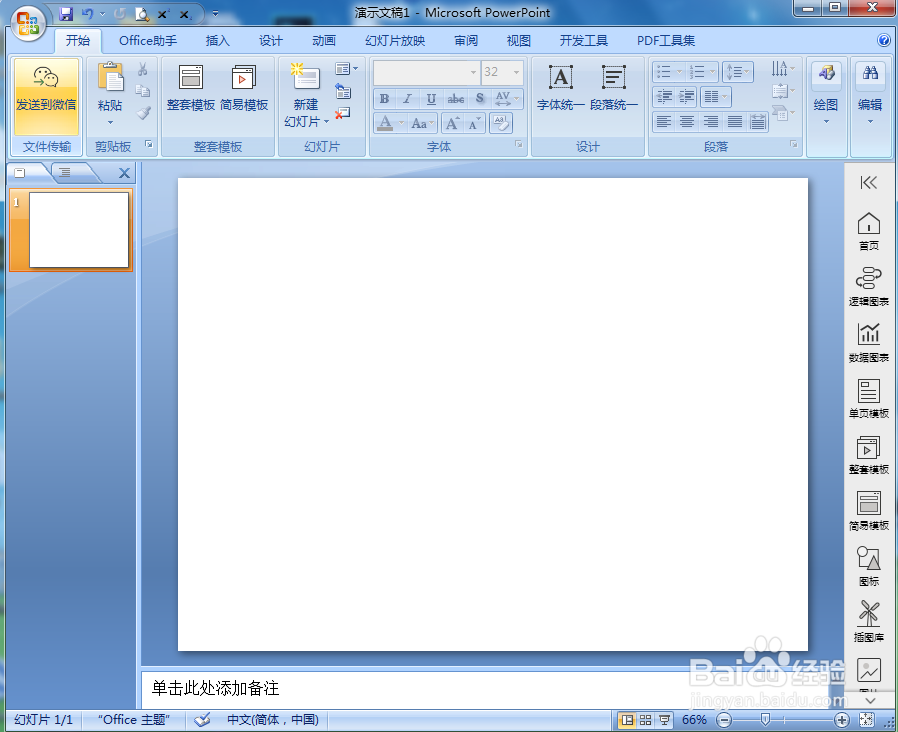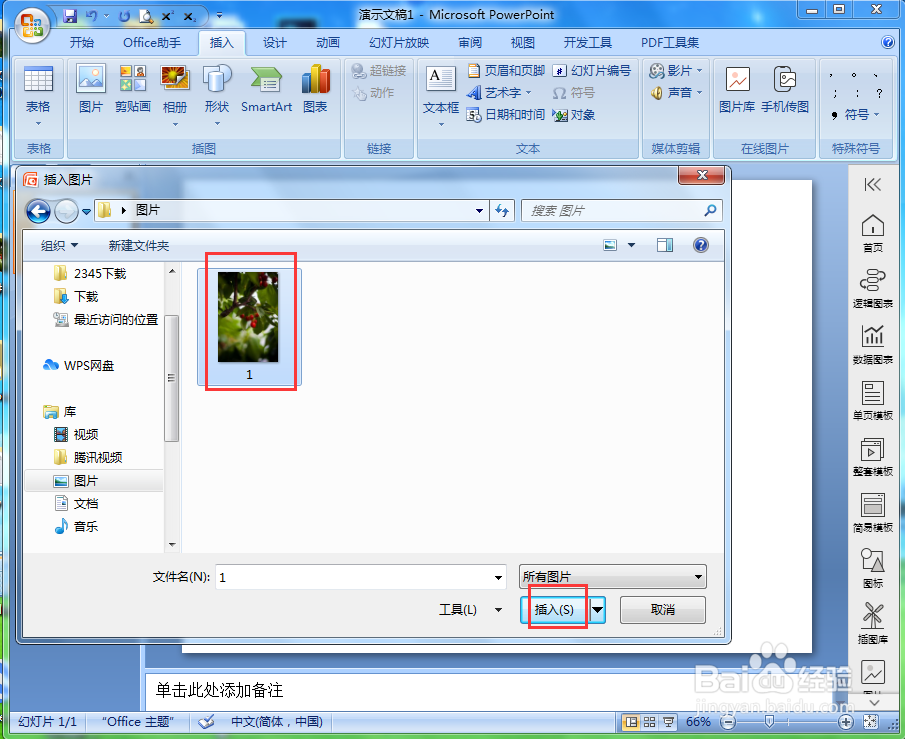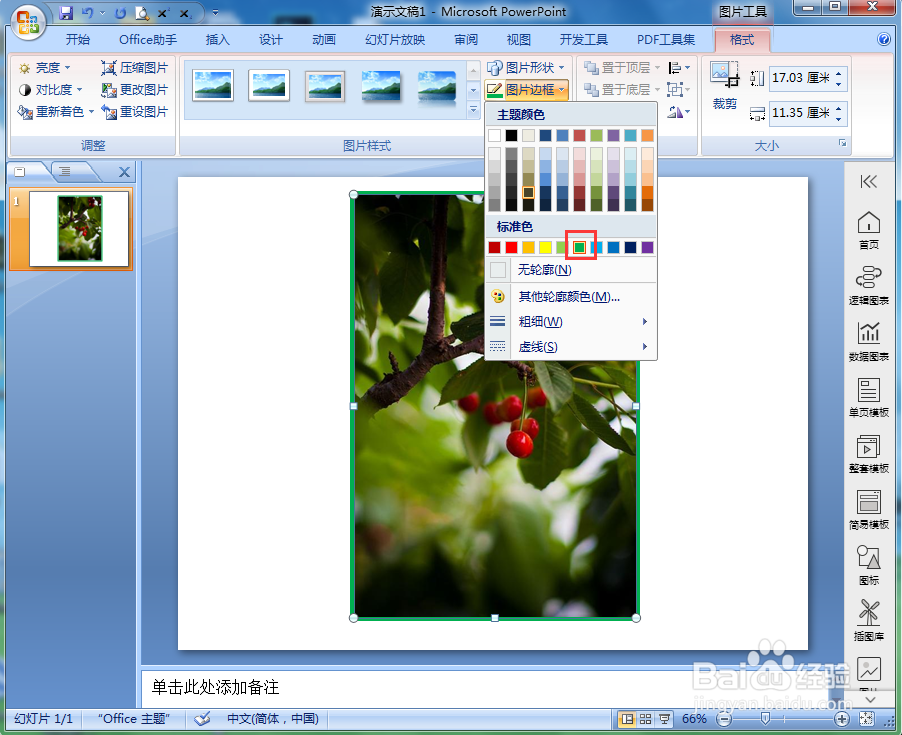ppt中给图片添加绿色边框、三维旋转和阴影样式
1、打开ppt,将单击此处添加标题和副标题两个输入框删除;
2、点击插入菜单下的图片;
3、选择一张图片,按插入;
4、将图片添加到ppt中;
5、点击图片边框,选择绿色;
6、点击图片效果,选择三维旋转,添加一种旋转样式;
7、点击图片效果,选择阴影,添加一种阴影样式;
8、我们就给图片添加上了绿色边框、三维旋转和阴影样式。
声明:本网站引用、摘录或转载内容仅供网站访问者交流或参考,不代表本站立场,如存在版权或非法内容,请联系站长删除,联系邮箱:site.kefu@qq.com。